Как установить стоимость доставки WooCommerce на основе коробок: пошаговое руководство
Опубликовано: 2023-03-24В этой статье мы проведем вас через процесс настройки упаковки коробок в WooCommerce. Вы узнаете, как создать профиль упаковки коробок, настроить размеры коробок и установить тарифы на доставку в зависимости от упаковки коробок. К концу этой статьи у вас будет вся информация, необходимая для настройки тарифов на доставку в зависимости от упаковки коробки и оптимизации процесса доставки.
Стоимость доставки в WooCommerce может быть определена на основе многих факторов, включая вес, количество продуктов и размер продукта. Независимо от метода расчета, все продукты в конечном итоге упаковываются в пакеты, цены на которые устанавливаются курьерскими компаниями. Таким образом, один из лучших способов взимать плату за доставку в WooCommerce — это расчет на основе коробок.
Вы можете установить тарифы на доставку WooCommerce на основе ящиков в четыре шага:
- Шаг 1. Установите плагин Flexible Shipping Box Packing в свой магазин WooCommerce.
- Шаг 2: Добавьте и настройте коробки доставки в настройках плагина.
- Шаг 3. Добавьте гибкие методы доставки в свою зону доставки.
- Шаг 4: Добавьте стоимость доставки на основе ранее настроенных коробок и их количества.
Я пройдусь по всем указанным шагам, чтобы описать каждый из них как можно подробнее.
Шаг 1. Установите плагин Flexible Shipping Box Packing в свой магазин WooCommerce.
Расчет стоимости доставки на основе посылок не является одной из функций WooCommerce по умолчанию. Он предлагает только метод доставки с фиксированной ставкой, которого в этом случае будет недостаточно. Как обычно, рекомендуется использовать надежный плагин, который предложит именно то, что вам нужно. В этом случае я рекомендую плагин Flexible Shipping Box Packing WooCommerce. Это новое дополнение к самому популярному плагину WooCommerce для доставки по таблицам — Flexible Shipping .
Гибкая упаковка коробки доставки WooCommerce € 49
Добавить в корзину или просмотреть подробностиПлагин Flexible Shipping Box Packing для WooCommerce позволяет вам использовать расширенный алгоритм упаковки коробок, чтобы разместить заказанные товары в ваших почтовых коробках. Кроме того, вы можете использовать его для настройки стоимости доставки в зависимости от типа и количества используемых транспортных коробок.
Пожалуйста, имейте в виду, что это не отдельный плагин . Для правильной работы требуется , чтобы бесплатная версия плагина Flexible Shipping была установлена и активна. Он также безупречно интегрируется с Flexible Shipping PRO для настройки более сложных сценариев доставки.
Шаг 2: Добавьте и настройте коробки доставки в настройках плагина.
Установив и активировав плагины, пришло время добавить первую коробку доставки в ваш магазин WooCommerce. Для этого перейдите в настройки доставки WooCommerce (WooCommerce → Настройки → Доставка), а затем нажмите Гибкая упаковка коробки для доставки.
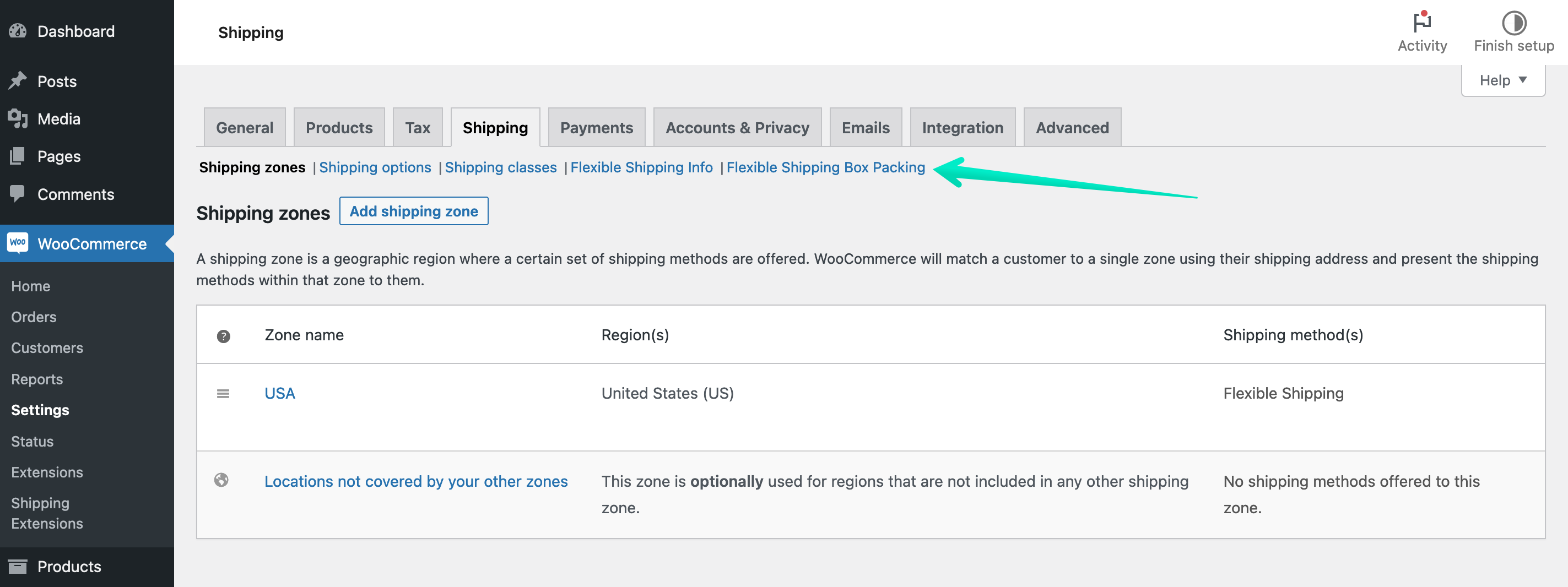
Вы будете перенаправлены на экран «Общие настройки» с таблицей ящиков для доставки:
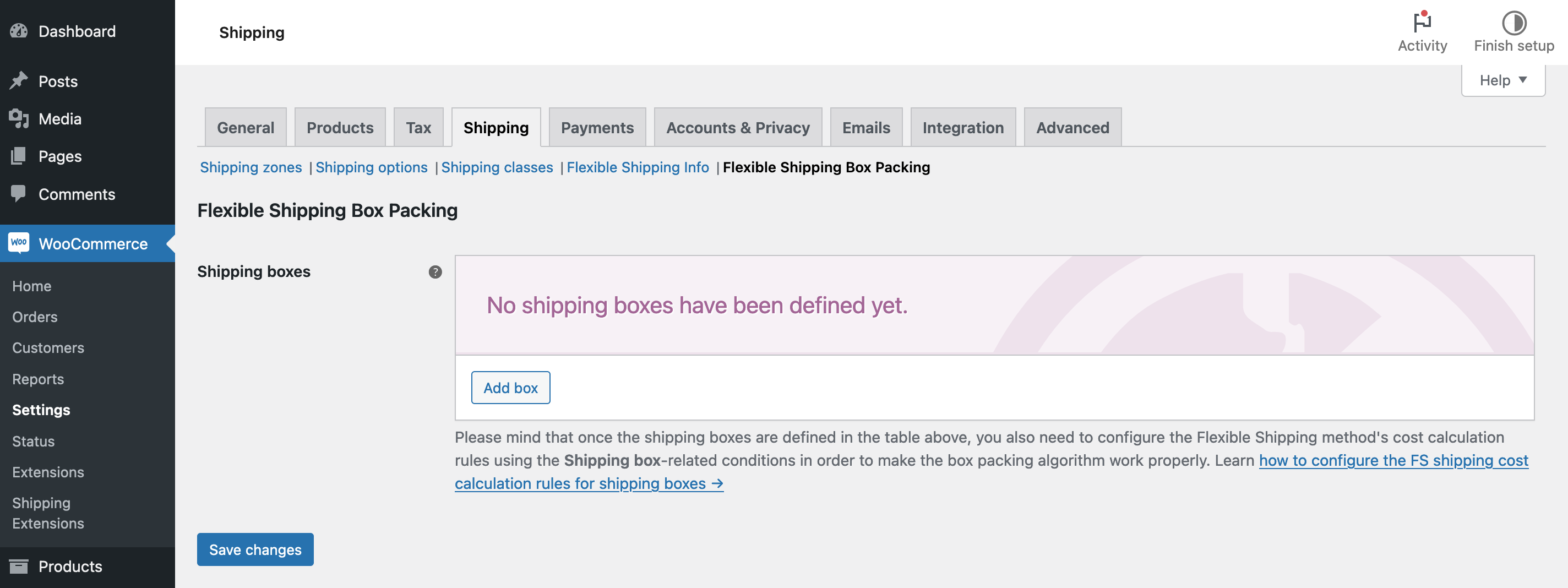
Добавьте транспортировочные коробки
Как видите, транспортировочных коробок пока нет. Используйте кнопку «Добавить ящик» , чтобы настроить первый ящик для доставки.
Вы будете перенаправлены на экран конфигурации отдельной транспортной коробки со всеми доступными параметрами.
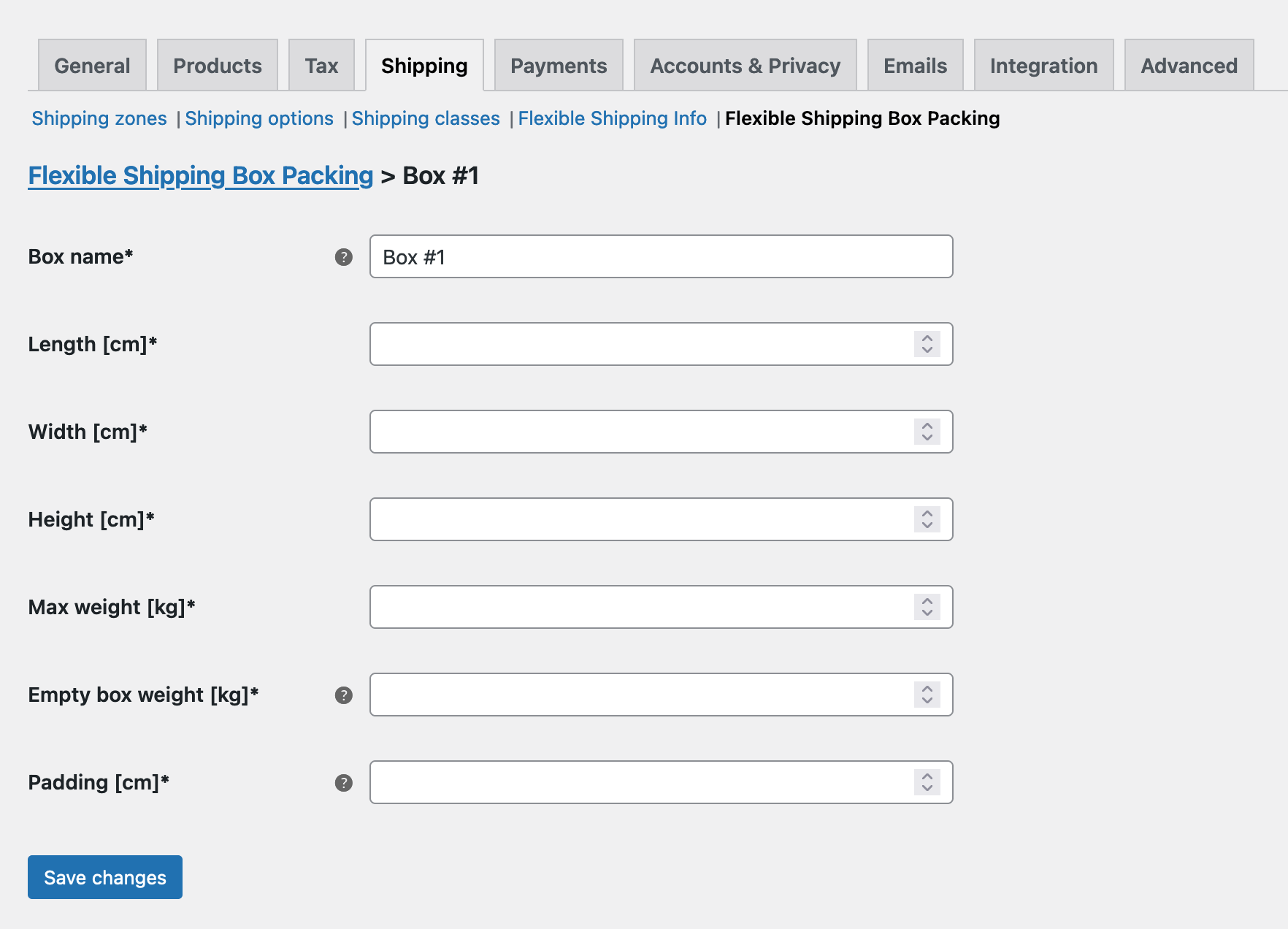
Чтобы правильно настроить ящик для доставки в WooCommerce, вам необходимо предоставить набор информации о конкретном ящике. На основе этой информации алгоритм упаковки коробок будет сопоставлять продукты в корзине с правильными коробками. Пройдемся по каждому из них.
- Имя ящика — имя ящика, которое будет отображаться в таблице «Доставка ящиков» и правила доставки в способе доставки. Используйте уникальное имя для легкой идентификации. Это только для администратора WooCommerce, и ваши клиенты не будут знать об этом имени.
- Длина/Ширина/Высота – точные размеры транспортной коробки. Лучше всего измерять их снаружи коробки, без каких-либо прокладок.
- Максимальный вес – максимальный вес данного ящика. В большинстве случаев у перевозчиков есть определенные ограничения по весу для пакетов, и этот параметр позволяет вам указать ограничение для этого пакета. Это означает, что если товары в корзине помещаются в коробку, но их вес превышает указанный здесь лимит, алгоритм упаковки не поместит их в эту упаковку.
- Вес пустой коробки – вес самой коробки. Обратите внимание, что он будет добавлен к общему весу товаров в корзине.
- Набивка – внутренняя набивка коробки, которая будет вычтена из места, доступного для упаковки продуктов.
Имейте в виду, что ваши текущие настройки WooCommerce влияют на единицы измерения, отображаемые в полях конфигурации окна. Вы можете изменить их в WooCommerce → Настройки → Товары → Общие → Измерения .
После заполнения всех полей нажмите кнопку «Сохранить изменения» , чтобы подтвердить добавление новой транспортной коробки.
Настроить все ящики
Чтобы настроить остальные транспортировочные коробки в вашем магазине, используйте те же инструкции. Лучший способ — установить все ящики, которые вы используете, на складе вашего магазина. Также рекомендуется перепроверить все введенные вами размеры, чтобы избежать ошибок при упаковке коробок.
Все коробки с их размерами будут видны на странице настроек плагина Flexible Shipping Box Packing.
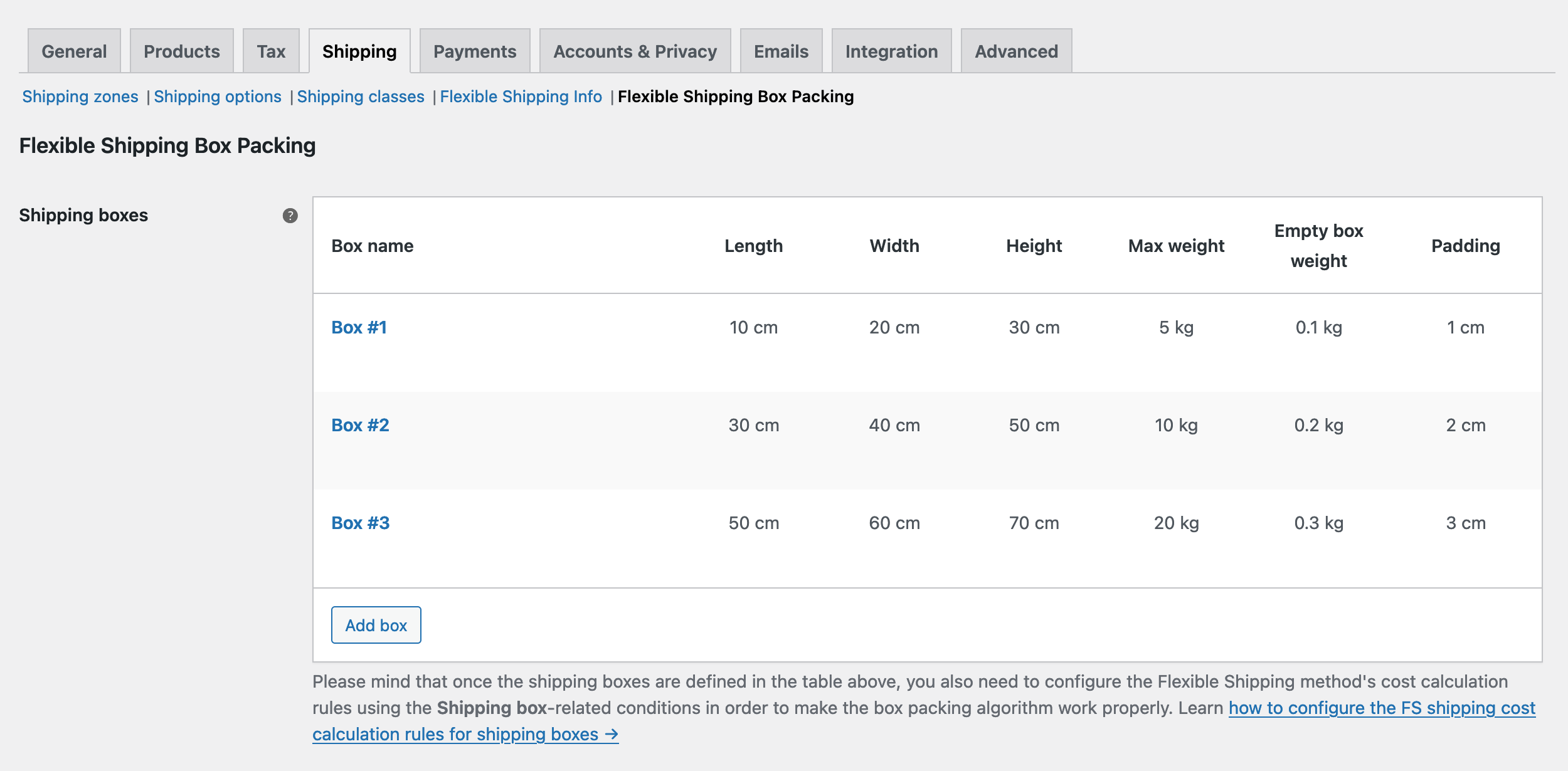
Когда все ящики настроены и сохранены, пора переходить к следующему шагу.
Шаг 3. Добавьте гибкие методы доставки в свою зону доставки.
Для этого вам необходимо настроить параметры доставки. Просто перейдите в WooCommerce → Настройки → Доставка . Затем выберите конкретную зону доставки, в которую вы хотите включить эту функцию. Если у вас их нет, вы можете просто создать зоны доставки в соответствии с вашим географическим регионом, используя наше расширенное руководство.
Затем в зоне доставки, где вы хотите определить доставку на основе коробок, добавьте новый способ доставки WooCommerce. Чтобы добавить способ доставки, нажмите кнопку «Добавить способ доставки »:
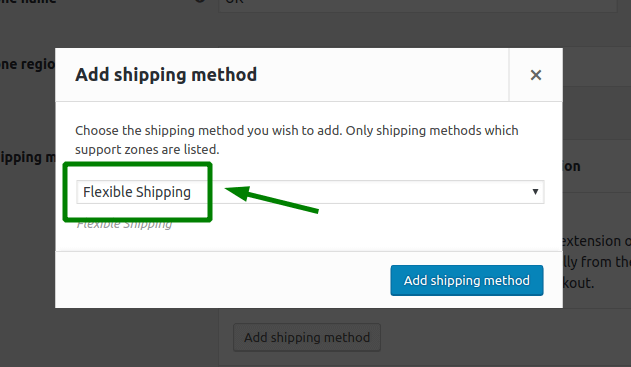
Выберите гибкую доставку и снова нажмите кнопку «Добавить способ доставки» .

Теперь ваш способ доставки должен быть добавлен и активен. Вам нужно настроить его сейчас.
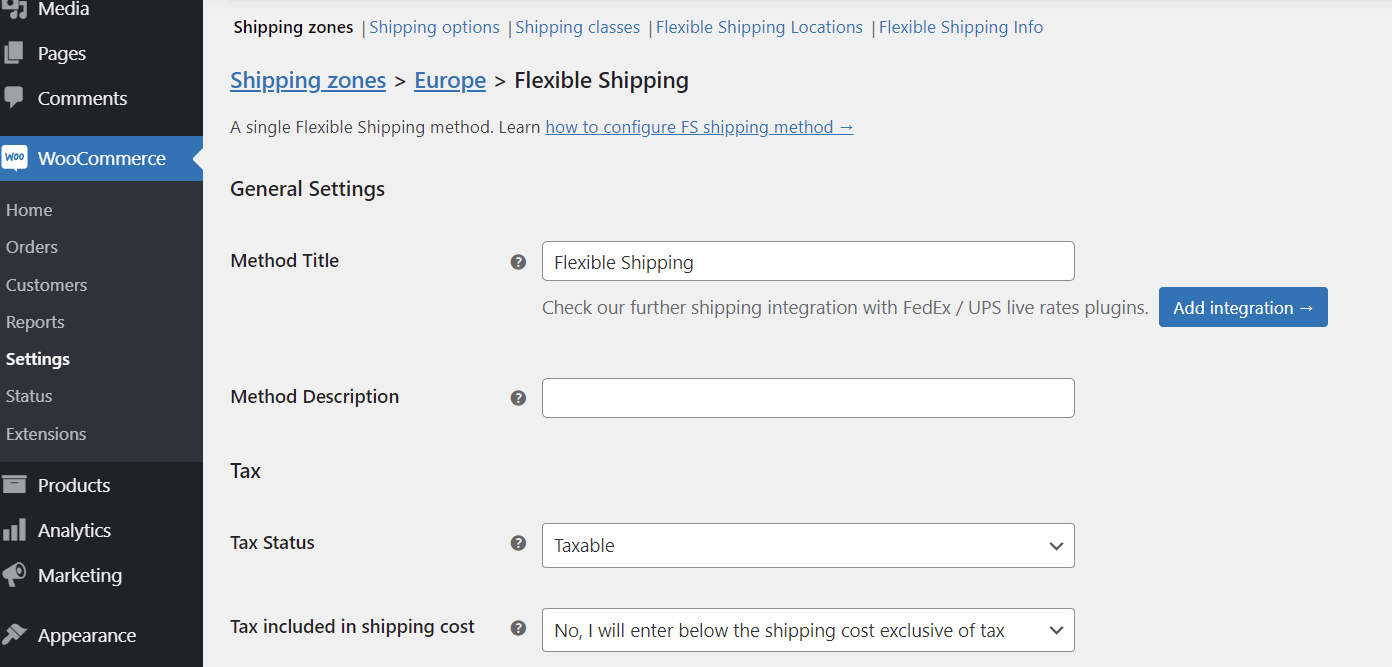
Вы можете настроить название метода, описание и любые другие предлагаемые функции, такие как бесплатная доставка на определенную сумму или установка налогового статуса доставки.
Шаг 4: Добавьте стоимость доставки на основе ранее настроенных коробок и их количества.
Прокрутите вниз до таблицы «Правила расчета стоимости доставки» после того, как вы это настроите.
Плагин Flexible Shipping Box Packing WooCommerce предлагает два условия доставки:
Тип коробки — этот тип расчета позволяет настроить стоимость доставки в зависимости от того, в какие коробки упаковываются и отправляются запрашиваемые товары.
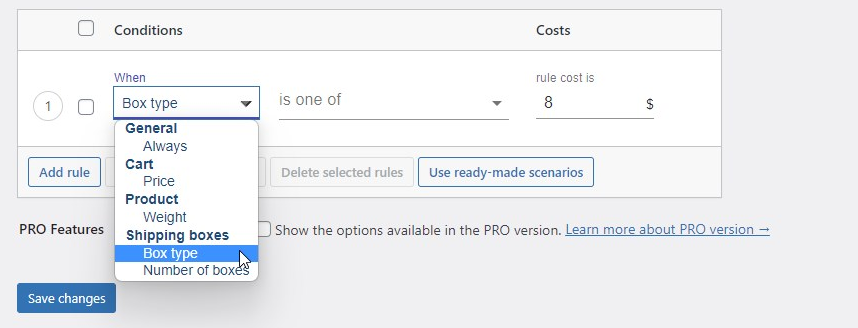
Количество ящиков — этот тип расчета позволяет рассчитать стоимость доставки исходя из количества ящиков, использованных для отправки товара.
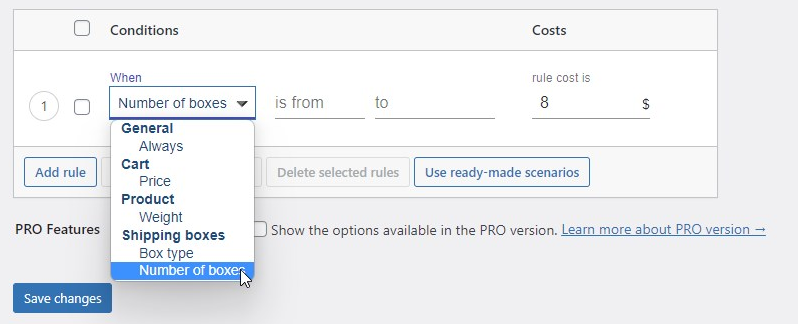
В обоих вариантах вы можете настроить правила расчета гибкой стоимости доставки в соответствии с вашими требованиями к доставке. Предположим, у вас в магазине есть два вида упаковки. Доставка меньшего стоит 10 долларов, а большего - 15 долларов. Вы можете легко настроить такой сценарий с помощью одного метода:
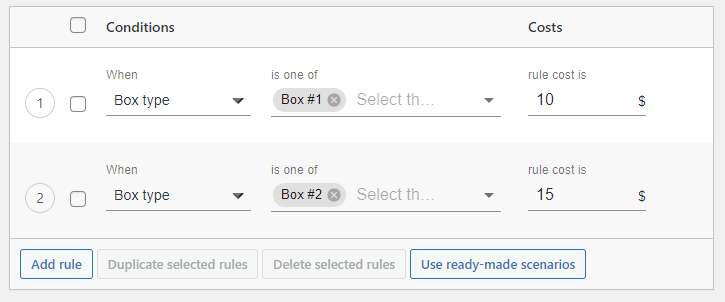
При такой конфигурации алгоритм тарифа упаковки и доставки будет работать следующим образом:
Если все товары в корзине поместятся в Коробку №1, общая стоимость доставки составит 10 долларов США. Однако, если по каким-то причинам (размеры товаров или их общий вес) они не влезают в него, а влезают в Коробку №2, то стоимость доставки составит 15 долларов. Алгоритм упаковки в коробки позволяет точно определить стоимость доставки в зависимости от товаров в корзине.
Вы можете настроить стоимость доставки таким же образом для других способов доставки и всех зон доставки WooCommerce.
Бонус: примеры использования
Доплата за транспортную коробку
Один из самых частых случаев, когда владелец магазина переплачивает за доставку, это когда товары в корзине не помещаются в одну посылку, и ему приходится платить за другую посылку. Чтобы избежать такой ситуации, вы можете использовать опцию дополнительной стоимости, доступную в плагине Flexible Shipping Box.
Допустим, у вас есть единый универсальный пакет, настроенный для доставки большинства товаров в вашем магазине WooCommerce. Вы можете легко настроить дополнительную плату за каждый ящик следующим образом:
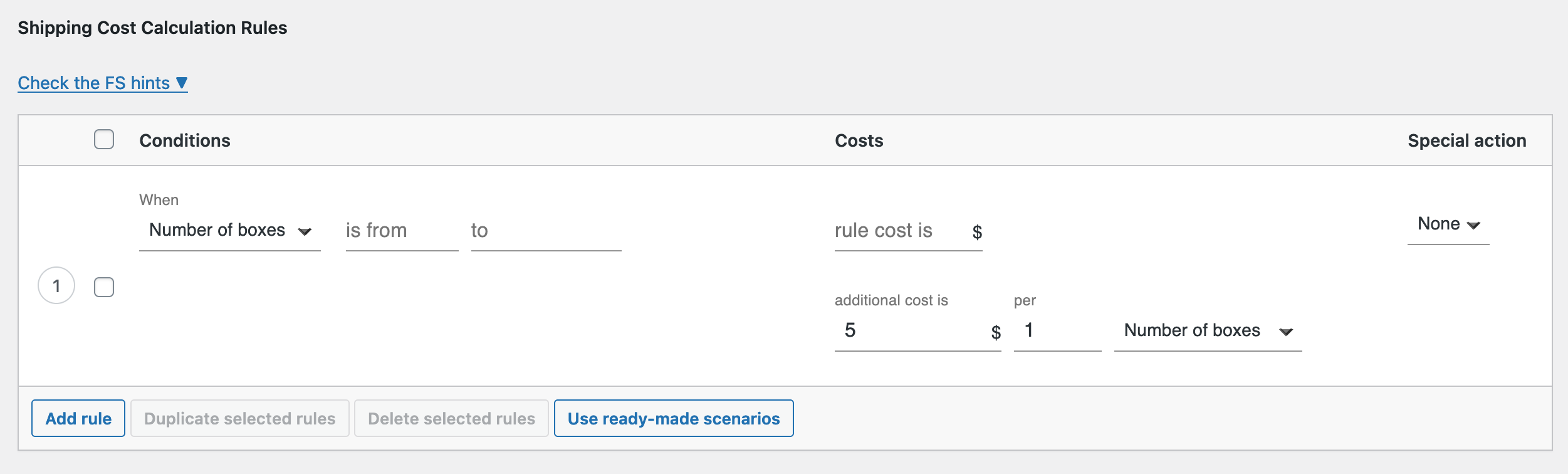
При такой конфигурации каждый раз, когда алгоритм упаковки помещает товары в корзину для более чем одной упаковки, к общей стоимости доставки будет добавлено 5 долларов США.
Запасной вариант для неподходящих транспортных коробок
Плагин Flexible Shipping Box Packing позволяет вам устанавливать тарифы на доставку в ситуации, когда алгоритм упаковки коробки не может сопоставить продукты ни с одной из пакетов, настроенных в вашем магазине. Для этого в условии Тип ящика выберите Нет совпадающих ящиков.
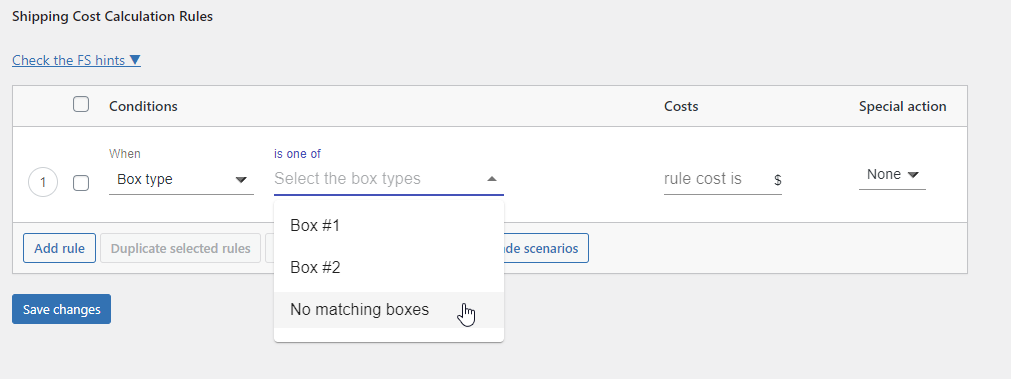
Таким образом, вы можете просто настроить резервный вариант для отсутствия подходящих ящиков для доставки или использовать его, чтобы предложить способ доставки с самовывозом для заказов, которые не помещаются ни в один из ваших ящиков.
Расширенные калькуляторы доставки
С PRO-версией плагина Flexible Shipping вы можете комбинировать расчеты доставки на основе коробок со всеми другими, доступными в этом плагине, такими как классы доставки, позиции или стоимость товаров.
Гибкая доставка PRO WooCommerce € 89
Лучшая доставка по таблице тарифов для WooCommerce. Период. Создавайте правила доставки на основе веса, общей суммы заказа или количества товаров.
Добавить в корзину или просмотреть подробностиВажность Box Pack для WooCommerce
Упаковка в коробки — это стратегия доставки, оптимизирующая использование места в транспортных коробках. Он включает в себя измерение размеров отправляемых продуктов и их размещение наиболее эффективным способом для минимизации пространства. Оптимизируя использование места в транспортировочных коробках, вы можете уменьшить количество коробок, необходимых для доставки продуктов, что, в свою очередь, снижает затраты на доставку.
В магазине WooCommerce упаковка коробок — это функция, которая позволяет оптимизировать процесс доставки, настраивая размеры коробок, назначая продукты коробкам и рассчитывая стоимость доставки на основе упаковки коробок. Используя коробочную упаковку, вы можете быть уверены, что ваш процесс доставки оптимизирован, и вы не переплачиваете за доставку.
Лучшие практики для оптимального процесса упаковки
Чтобы оптимизировать процесс упаковки, следуйте этим рекомендациям:
- Измерьте размеры каждого продукта, который вы отправляете.
- Выберите подходящий размер коробки для каждого продукта.
- Расположите продукты в коробке наиболее эффективным способом.
- Заполните все пространство в коробке упаковочным материалом, например, пузырчатой пленкой или упаковочным материалом для арахиса.
- Надежно запечатайте коробку.
- Регулярно проверяйте процесс упаковки в коробки.
- Используйте инструменты WooCommerce, такие как плагин Flexible Shipping Box Packing, чтобы рассчитать стоимость доставки на основе коробок и оптимизировать процесс упаковки коробок.
- Используйте тарифы на доставку, основанные на коробках, чтобы убедиться, что ваши тарифы на доставку точны.
Следуя этим передовым методам, вы можете оптимизировать процесс упаковки коробок и снизить стоимость доставки для вашего магазина WooCommerce.
Краткое содержание
В этой статье я показал вам, как настроить стоимость доставки WooCommerce на основе коробок. Как видите, с правильным инструментом, таким как плагин Flexible Shipping Box Packing, это не сложный проект. Правильное определение стоимости доставки для каждой коробки может позволить вам сэкономить на доставке, предлагая клиентам максимально точные тарифы на доставку, чтобы ни вы, ни ваши клиенты не переплачивали за доставку .
